Como pesquisar uma palavra no Google Docs
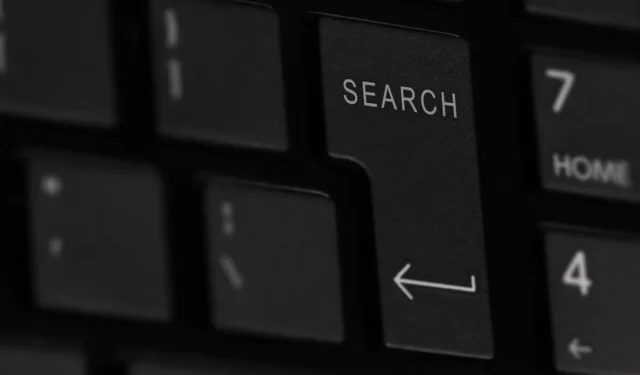
O Google Docs permite que você faça muito mais do que pesquisar uma palavra. Se você precisa filtrar variações de uma palavra ou corrigir sua ortografia em massa, o Google Docs tem uma ferramenta para isso. Este guia mostra como encontrar uma palavra no Google Docs na Web e no aplicativo móvel.
Como pesquisar no Google Docs na web
Existem algumas maneiras de abrir a ferramenta Localizar no Google Docs. O que você usa pode depender se você deseja realizar uma pesquisa rápida por palavras ou filtrar os resultados da pesquisa imediatamente.
Faça uma pesquisa rápida
Para fazer uma pesquisa rápida, como uma palavra básica, onde a caixa das letras não importa, você pode usar um atalho de teclado simples do Google Docs para abrir a ferramenta Localizar.
Use Ctrl+ Fno Windows ou Command+ Fno Mac para abrir a caixa de pesquisa no canto superior direito do documento.
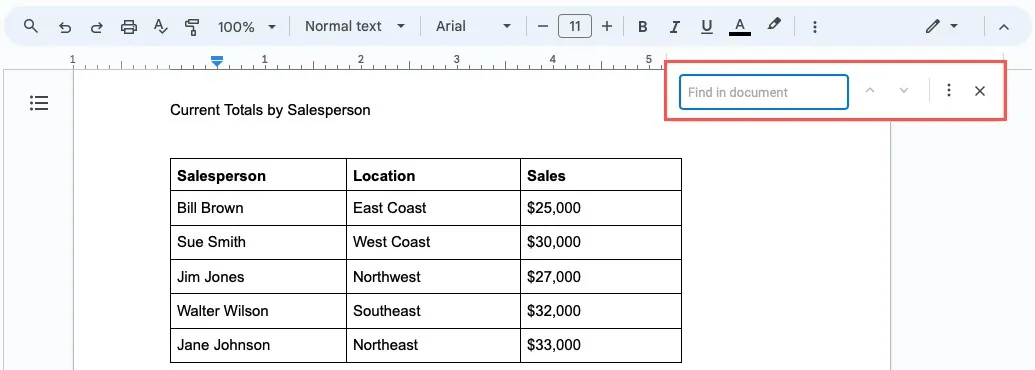
Digite a palavra que deseja localizar no campo “Localizar no documento” e pressione Enterou Return. O número de ocorrências da palavra será mostrado na caixa Localizar.
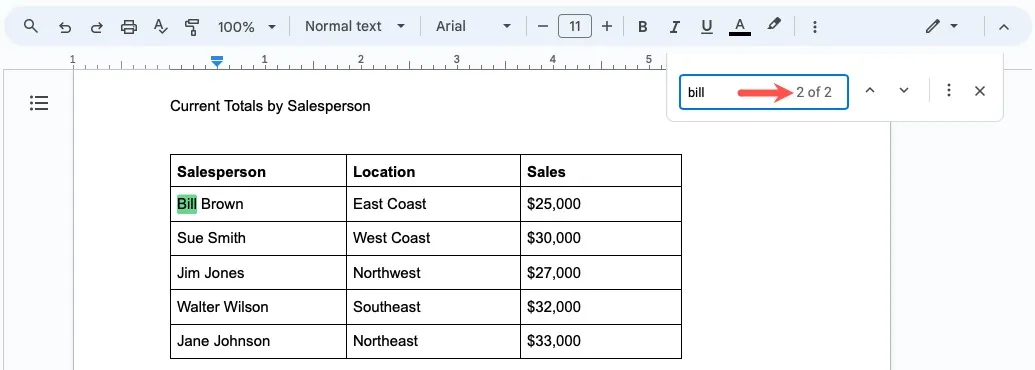
Use as setas da ferramenta para mover para cima ou para baixo e destacar cada ocorrência da palavra.
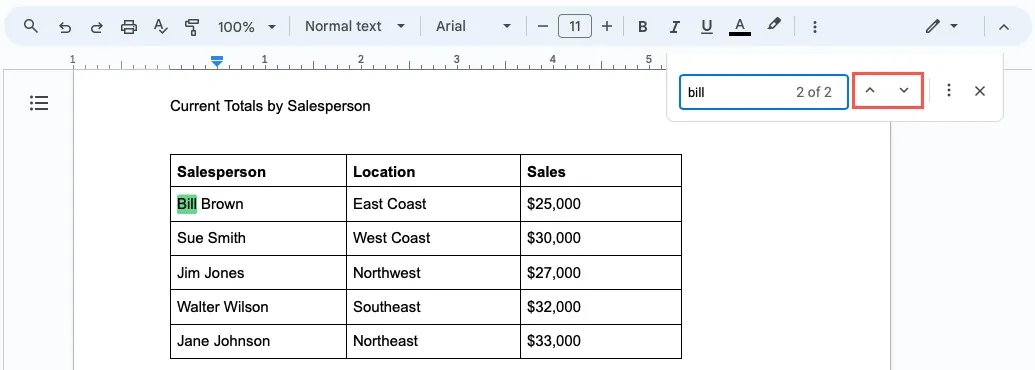
Se quiser usar um filtro depois de ver os resultados, faça-o clicando no ícone “Mais opções” (três pontos).
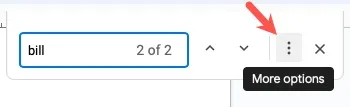
Filtre os resultados da pesquisa
Se você tiver um documento extenso, quiser encontrar a palavra usando uma caixa específica ou verificar filtros adicionais, poderá restringir os resultados da pesquisa imediatamente.
Selecione “Editar -> Localizar e substituir”.
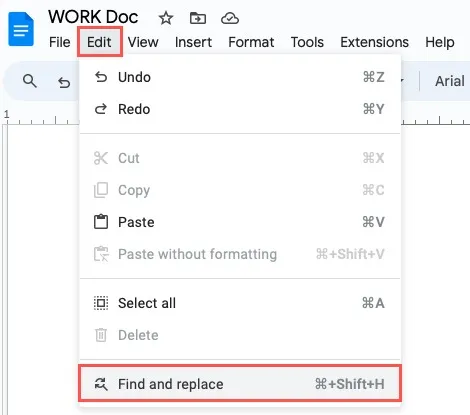
Digite o termo de pesquisa no campo “Localizar”. Caso queira substituir a palavra encontrada por outra, insira a substituição no campo “Substituir por”.
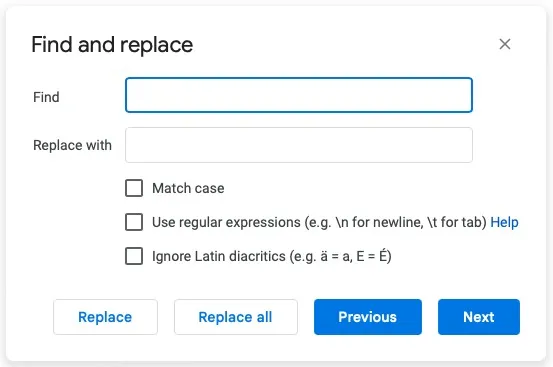
Marque as caixas dos filtros que deseja usar, conforme descrito abaixo.
Caso de compatibilidade
Marque esta opção para encontrar palavras usando a mesma letra. Por exemplo, você deseja encontrar todas as ocorrências de “THE” e não aquelas escritas como “The”, “the” ou “tHe”.
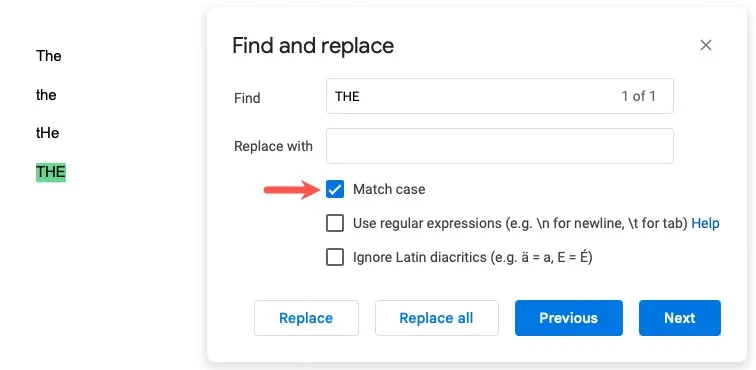
Use expressões regulares
Marque esta opção para inserir uma expressão regular no campo “Localizar” em vez de uma palavra básica. O Google usa RE2 para expressões regulares , o que permite inserir uma sintaxe específica para o que deseja encontrar.
Por exemplo, você pode usar um ponto final como curinga. Digite “jo.n” para receber os resultados “john”, “johnson” e “join”.
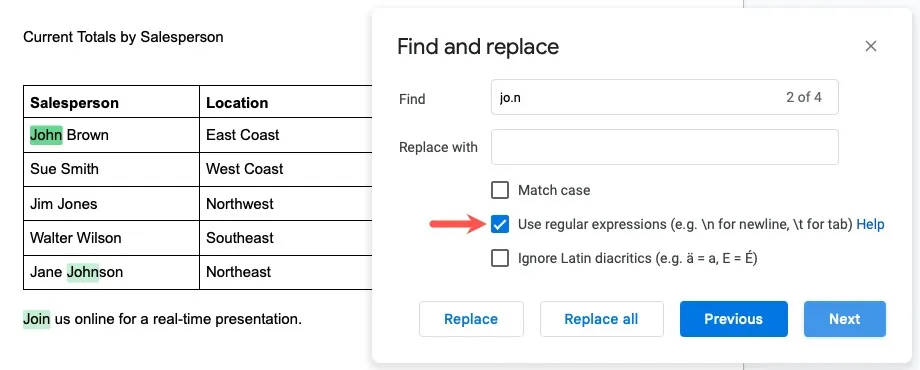
Como outro exemplo, você pode usar “[az]”, “[AZ]” e “[0-9]” para representar um conjunto de caracteres ou números. Você pode inserir “b[az]l” para receber os resultados “fatura”, “abaixo” e “abaixo”.
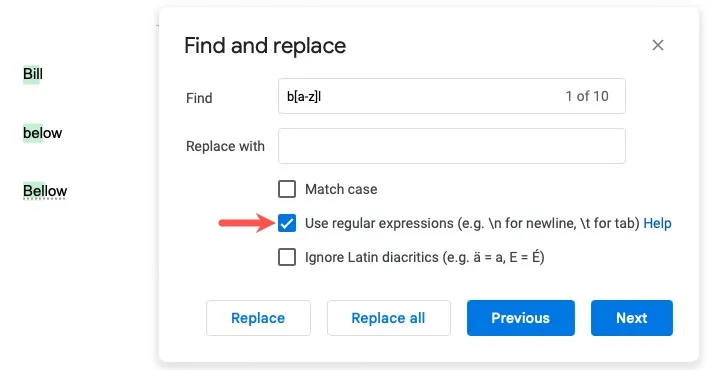
Ignore os diacríticos latinos
Marque esta opção para ignorar diacríticos, como letras que contêm um símbolo de acento, agudo ou grave acima da letra.
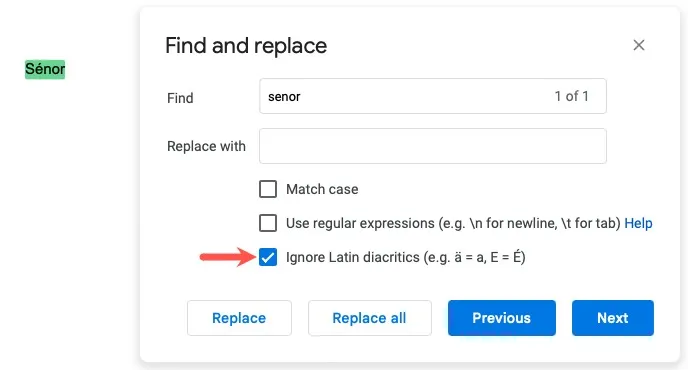
Depois de aplicar os filtros, você verá o número de resultados no campo “Localizar”. Use os botões “Anterior” e “Próximo” para passar para cada resultado.
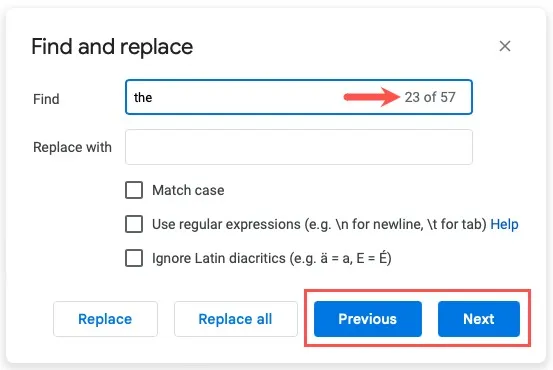
Como pesquisar no aplicativo móvel Google Docs
Se estiver usando o Google Docs em seu dispositivo móvel, você poderá usar novamente a ferramenta Localizar para pesquisar uma palavra em seu documento. Embora as opções sejam mais limitadas – por exemplo, você não pode filtrar os resultados da pesquisa – você ainda pode encontrar uma palavra rapidamente no Android e no iPhone.
Com seu Google Doc aberto no aplicativo móvel, toque no ícone “Mais” (três pontos) no canto superior direito e escolha “Localizar e substituir”.
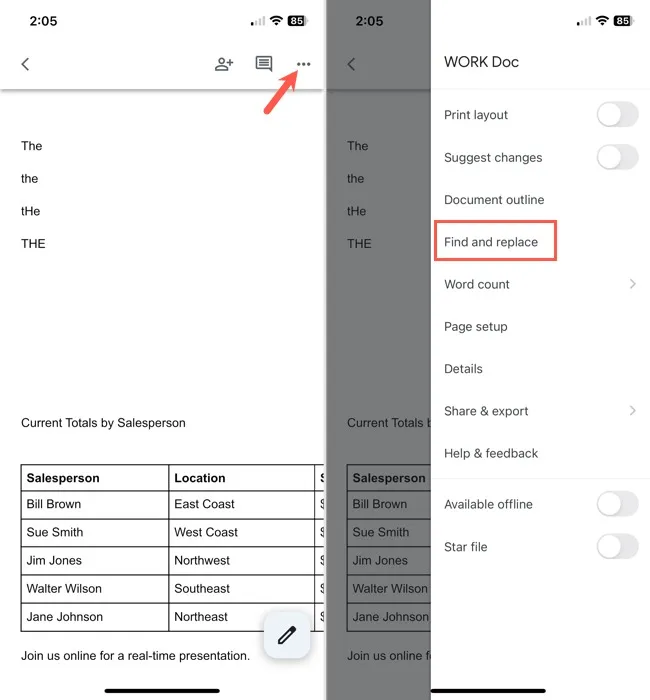
Digite a palavra que deseja localizar no campo “Localizar” e toque no ícone “Pesquisar” no Android ou na Searchtecla no iPhone. Se você deseja substituir a palavra encontrada, insira a substituição no campo “Substituir por” próximo à parte inferior.
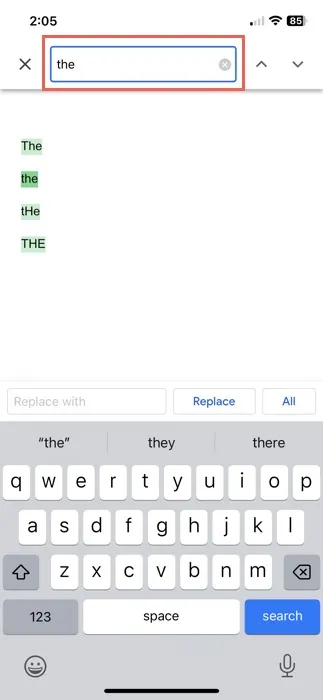
- Você verá uma breve mensagem informando quantas correspondências foram encontradas. Use as setas à direita do termo de pesquisa para ir para cada instância da palavra encontrada.
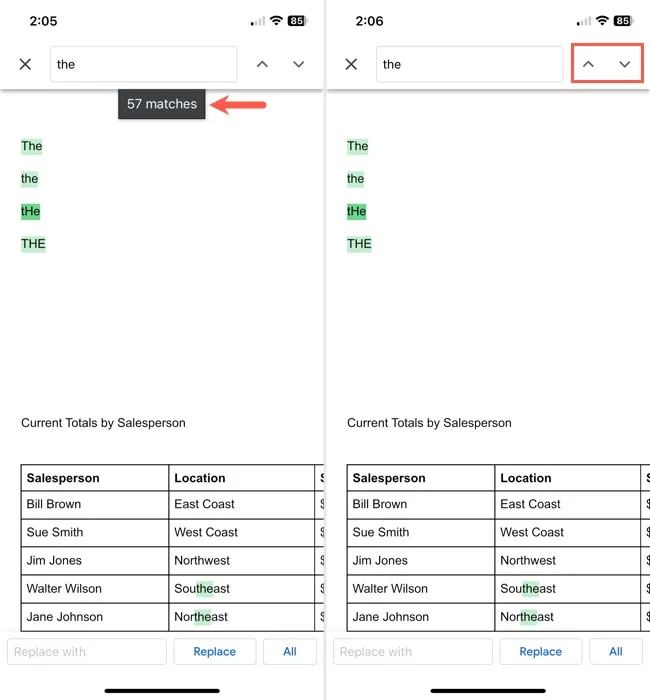
- Use a marca de seleção no Android ou “X” no iPhone para fechar a ferramenta Localizar.
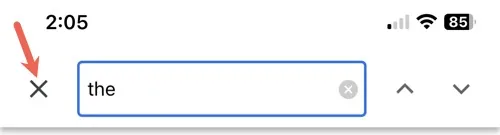
Encontre o que você precisa rapidamente
A ferramenta Encontrar no Google Docs é fácil de acessar e simples de usar, permitindo pesquisar uma palavra rapidamente. Quer você opte por pesquisar no Google Docs na Web com filtros úteis ou faça uma pesquisa rápida e simples em seu dispositivo móvel, você poderá encontrar rapidamente o que precisa.
Agora que você sabe como pesquisar uma palavra no Google Docs, veja como usar localizar e substituir no Google Chrome e Firefox .
Crédito da imagem: Pixabay . Todas as capturas de tela de Sandy Writenhouse.



Deixe um comentário